Capacidade de teste do Microsoft Fabric
Nota
Você é um novo desenvolvedor trabalhando com o Fabric? Você está interessado em compartilhar sua experiência de introdução e nos ajudar a fazer melhorias? Gostaríamos de falar com você! inscreva-se aqui se estiver interessado.
O Microsoft Fabric é fornecido gratuitamente quando você se inscreve para uma versão de avaliação da capacidade do Microsoft Fabric. O uso da capacidade de avaliação do Microsoft Fabric inclui acesso às cargas de trabalho do produto Fabric e aos recursos para criar e hospedar itens do Fabric. A avaliação do Fabric dura 60 dias, a menos que seja cancelada antes.
Nota
Se estiver pronto para comprar o Fabric, visite a página Comprar Fabric.
Com um teste de capacidade do Fabric, você obtém os seguintes recursos:
- Acesso completo a todas as cargas de trabalho e recursos do Fabric. Há alguns recursos básicos do Fabric que não estão disponíveis nas capacidades de avaliação.
- Armazenamento do OneLake de até 1 TB.
- Uma licença semelhante à PPU (Premium por Usuário)
- Uma capacidade por avaliação. Outras avaliações de capacidade do Fabric podem ser iniciadas até que um máximo, definido pela Microsoft, seja atendido.
- A capacidade dos usuários de criar itens do Fabric e colaborar com outras pessoas na capacidade de teste do Fabric.
Criar e colaborar no Fabric inclui:
- Criação de workspaces (pastas) para projetos que dão suporte às funcionalidades do Fabric.
- Compartilhando itens do Fabric, como modelos semânticos, armazéns e notebooks, e colaborando neles com outros usuários do Fabric.
- Criando soluções de análise usando itens do Fabric.
Sobre a capacidade de avaliação
Quando você inicia uma avaliação de uma capacidade do Fabric, sua capacidade de avaliação tem 64 unidades de capacidade (CUs). Você obtém o equivalente a uma capacidade F64, mas há alguns recursos básicos que não estão disponíveis nas capacidades de avaliação. Esses recursos incluem:
Sobre a licença de avaliação
Se você ainda não tiver uma licença do Power BI PPU (Premium por usuário) atribuída, receberá uma Avaliação Individual do Power BI ao iniciar uma capacidade de teste do Fabric. Essa avaliação individual permite que você execute as ações e use os recursos que uma licença PPU permite. Seu gerente de conta ainda exibe as licenças sem avaliação atribuídas a você. Mas, para fazer uso completo do Fabric, sua avaliação do Fabric inclui a avaliação individual do Power BI.
Usar sua avaliação
Para começar a usar a avaliação da capacidade do Fabric, adicione itens ao Meu workspace ou crie um workspace. Atribua esse workspace à sua capacidade de avaliação usando o modo de licença Avaliação e, em seguida, todos os itens nesse workspace serão salvos e executados nessa capacidade. Convide colegas para esses workspaces para que eles possam compartilhar a experiência de avaliação com você. Se você, como administrador de capacidade, habilitar permissões de Colaborador, outras pessoas também poderão atribuir os workspaces delas à sua capacidade de avaliação. Para obter mais informações sobre compartilhamento, consulte Compartilhar capacidades de teste.
Usuários existentes do Power BI
Se você for um usuário existente do Power BI, poderá pular para Iniciar o teste do Fabric. Se você já estiver registrado em uma avaliação do Power BI, não verá a opção Iniciar avaliação ou Avaliação gratuita no Gerenciador de contas.
Usuários que são novos no Power BI
A avaliação do Fabric exige uma licença por usuário do Power BI. Navegue até https://app.fabric.microsoft.com para se inscrever em uma licença gratuita do Fabric. Quando tiver a licença gratuita, você poderá começar a participar da avaliação de capacidade do Fabric.
Talvez você já tenha uma licença e não perceba. Por exemplo, algumas versões do Microsoft 365 incluem uma licença do Fabric (Gratuito) ou do Power BI Pro. Abra o Fabric (app.fabric.microsoft.com) e selecione o Gerenciador de Contas para ver se você já tem uma licença e qual licença ela é. Continue a leitura para ver como abrir o gerenciador de contas.
Iniciar a avaliação da capacidade do Fabric
Você pode iniciar uma avaliação de várias maneiras diferentes. Os dois primeiros métodos fazem de você o Administrador de Capacidade da capacidade de teste.
- Inscreva-se para uma capacidade de teste. Você gerencia quem mais pode usar a avaliação dando permissão a colegas de trabalho para criar workspaces em sua capacidade de avaliação. Ou, ao atribuir espaços de trabalho à capacidade de avaliação, o que adiciona automaticamente colegas de trabalho (com funções nesses espaços) à capacidade de avaliação.
- Tente usar um recurso do Fabric. Se sua organização habilitou o autoatendimento, a tentativa de usar um recurso do Fabric iniciará uma avaliação do Fabric.
- Participe de uma avaliação iniciada por um colega de trabalho adicionando seu workspace a essa capacidade de avaliação existente. Essa ação só será possível se o proprietário conceder a você ou a toda a organização permissões de Colaborador na avaliação.
Para obter mais informações, confira Compartilhamento de capacidades de avaliação.
Siga estas etapas para iniciar a avaliação da capacidade do Fabric e tornar-se o administrador de capacidade dessa avaliação.
Abra a página inicial do Fabric e selecione o Gerenciador de Contas.
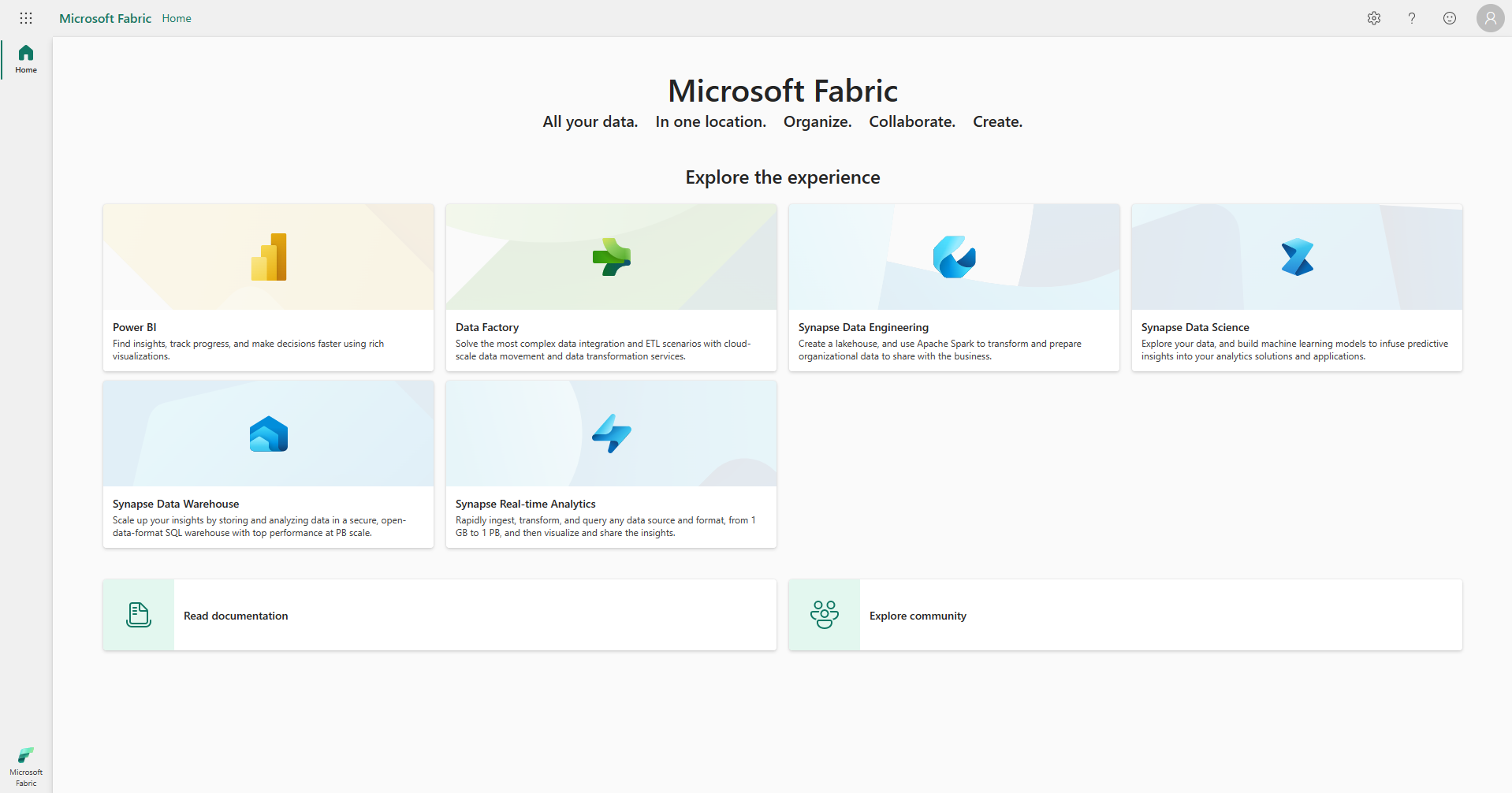
No Gerenciador de Contas, selecione avaliação gratuita. Se você não encontrar Avaliação gratuita, Iniciar avaliação ou um Status de avaliação, as avaliações poderão estar desabilitadas para o seu locatário.
Nota
Se o Gerenciador de contas já exibe Status de avaliação, talvez você já tenha uma Avaliação do Power BI ou uma Avaliação do Fabric (Gratuita) em andamento. Para testar isso, tente usar um recurso do Fabric. Para obter mais informações, consulte Começar a usar o Fabric.
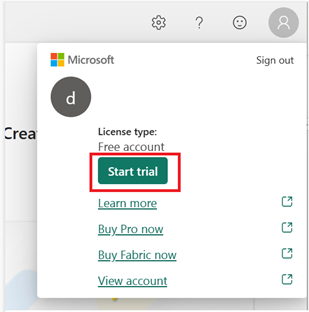
Se solicitado, concorde com os termos e selecione Iniciar avaliação.
Assim que sua capacidade de avaliação estiver pronta, você receberá uma mensagem de confirmação. Selecione Entendi para começar a trabalhar no Fabric. Agora você é o Administrador da capacidade dessa capacidade de avaliação. Para saber como compartilhar sua capacidade de avaliação usando workspaces, confira Compartilhar capacidades de avaliação
Abra o gerenciador de Contas novamente. Observe o título de Status de avaliação. O seu gerente de contas acompanha o número de dias restantes no seu período de teste. Você também vê a contagem regressiva na barra de menus do Fabric quando trabalha em uma carga de trabalho de produto.
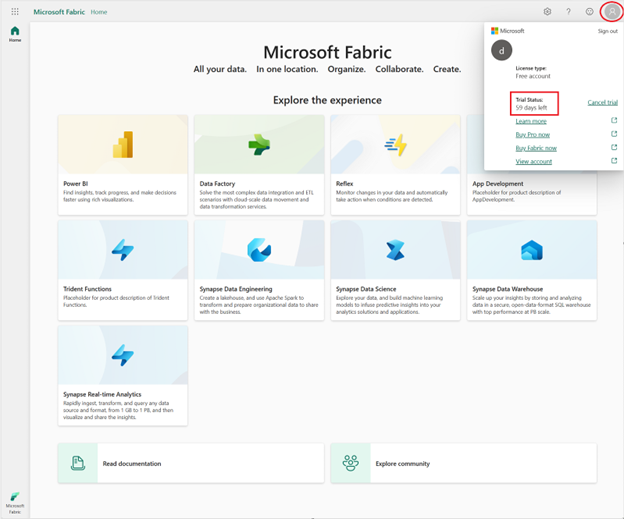
Parabéns. Agora, você tem uma capacidade de avaliação do Fabric que inclui uma avaliação individual do Power BI (se ainda não tiver uma licença paga do Power BI) e uma capacidade de avaliação do Fabric. Para compartilhar sua capacidade, confira Compartilhar capacidades de teste.
Outras maneiras de iniciar uma avaliação do Microsoft Fabric
Em algumas situações, o administrador do Fabric habilita o Microsoft Fabric para o locatário, mas você não tem acesso a uma capacidade que tenha o Fabric habilitado. Você tem outra opção para habilitar uma avaliação de capacidade do Fabric. Quando você tenta criar um item do Fabric em um workspace que você possui (como Meu Workspace) e esse workspace não dá suporte a itens do Fabric, você recebe um prompt para iniciar uma avaliação de uma capacidade do Fabric. Se você concordar, sua avaliação será iniciada e Meu workspace será atualizado para um workspace com capacidade de avaliação. Você é o Administrador de capacidade e pode adicionar workspaces à capacidade de avaliação.
Compartilhar capacidades de teste
Cada avaliação padrão de uma capacidade do Fabric inclui 64 unidades de capacidade. A pessoa que inicia a avaliação torna-se o administrador de capacidade para essa capacidade de avaliação. Outros usuários no mesmo locatário também podem iniciar uma avaliação do Fabric e se tornar o administrador de capacidade para sua própria capacidade de avaliação. Centenas de clientes podem usar cada capacidade de avaliação. Porém, a Microsoft define um limite no número de capacidades de avaliação que podem ser criadas em um único locatário. Para ajudar outras pessoas em sua organização a experimentar o Fabric, compartilhe sua capacidade de teste. Há várias maneiras de compartilhar.
Compartilhar usando permissões de Colaborador
Habilitar a configuração Permissões de colaborador permite que outros usuários atribuam os respectivos workspaces à sua capacidade de avaliação. Se você for o administrador de Capacidade ou Malha, habilite essa configuração no portal de administração.
- Na seção superior direita da barra de menus do Fabric, selecione o ícone de engrenagem para abrir as Configurações.
- Selecione Portal de administração>Avaliação. Habilitado para toda a organização é definido por padrão.
Habilitar as Permissões de colaborador significa que qualquer usuário com função de administrador em um workspace pode atribuir esse workspace à capacidade de avaliação e acessar os recursos do Fabric. Aplique essas permissões a toda a organização ou aplique-as apenas a usuários ou grupos específicos.
Compartilhar atribuindo espaços de trabalho
Se você for o administrador da capacidade, atribua a capacidade de avaliação a vários workspaces. Qualquer pessoa com acesso a um desses workspaces agora também está participando da avaliação de capacidade do Fabric.
Abra Workspaces e selecione o nome de um workspace Premium.
Selecione as reticências (…) e escolha Configurações do workspace>Premium>Avaliação.
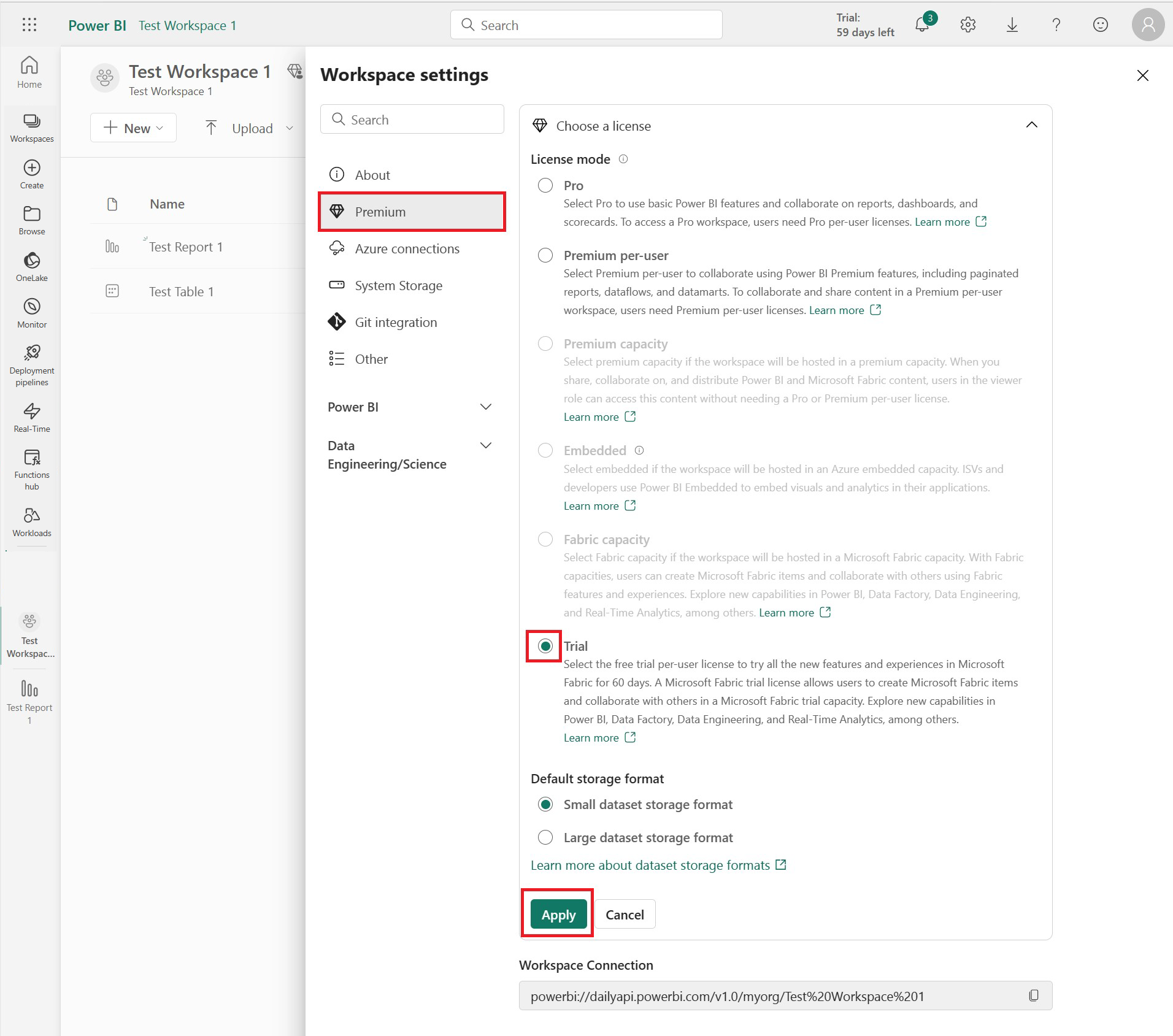
Para obter mais informações, confira Usar configurações do workspace.
Pesquisar o Administrador da capacidade de avaliação
Entre em contato com o administrador da capacidade para solicitar acesso a uma capacidade de avaliação ou verificar se a configuração de locatário do Fabric está habilitada em sua organização. Peça ao administrador do Fabric para usar o portal de administração e procurar o administrador responsável pela capacidade.
Se você for o administrador da capacidade ou do Fabric, selecione o ícone de engrenagem no canto superior direito do Fabric. Selecione Portal de administração. Para uma avaliação do Fabric, selecione Configurações da capacidade e escolha a guia Avaliação.
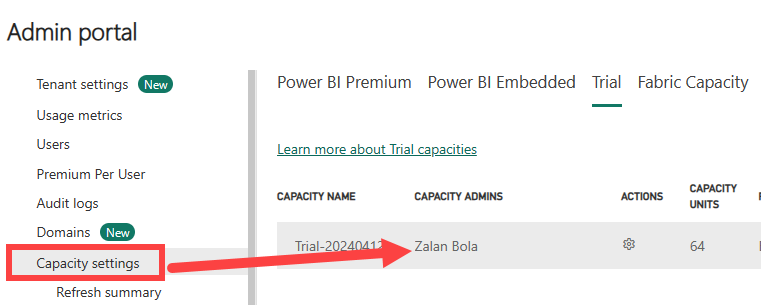
Encerrar uma avaliação do Fabric
Encerre uma avaliação de capacidade do Fabric cancelando-a, deixando-a expirar ou comprando a experiência completa do Fabric. Somente administradores de capacidade e do Fabric podem cancelar a avaliação de uma capacidade do Fabric. Usuários individuais não têm essa capacidade.
Um motivo para cancelar uma capacidade de avaliação é quando o administrador da capacidade de avaliação deixa a empresa. Como a Microsoft limita o número de capacidades de avaliação disponíveis por locatário, talvez você queira remover a avaliação não gerenciada para abrir espaço para se inscrever em uma nova avaliação.
Quando você cancela uma avaliação de capacidade gratuita do Fabric e não move os workspaces e seu conteúdo para uma nova capacidade que dá suporte ao Fabric:
- A Microsoft não pode estender a avaliação de capacidade do Fabric e talvez você não consiga iniciar uma nova avaliação usando sua mesma ID de usuário. Outros usuários ainda podem iniciar sua própria capacidade de teste do Fabric.
- Todas as licenças retornam para suas versões originais. Você não tem mais o equivalente a uma licença PPU. O modo de licença dos workspaces atribuídos a essa capacidade de avaliação é alterado para o Power BI Pro.
- Todos os itens do Fabric nos workspaces tornam-se inutilizáveis e eventualmente são excluídos. Seus itens do Power BI não são afetados e ainda estão disponíveis quando o modo de licença do workspace retorna ao Power BI Pro.
- Você não pode criar workspaces que dão suporte a recursos do Fabric.
- Você não pode compartilhar itens do Fabric, como modelos de machine learning, armazéns e notebooks, e colaborar neles com outros usuários do Fabric.
- Você não pode criar outras soluções de análise usando esses itens do Fabric.
Se você quiser reter seus dados e continuar a usar o Microsoft Fabric, compre uma capacidade e migre seus workspaces para essa capacidade. Ou migre seus espaços de trabalho para uma capacidade que você já possui e que suporte os itens do Fabric.
Para saber mais, confira Cancelamento, expiração e fechamento.
A avaliação gratuita expira
Uma avaliação de capacidade padrão do Fabric dura 60 dias. Se você não atualizar para uma capacidade paga do Fabric antes do fim do período de avaliação, os itens do Fabric que não são do Power BI serão removidos de acordo com a política de retenção após a remoção. Você tem sete dias após o vencimento para salvar seus itens não associados ao Power BI Fabric atribuindo os espaços de trabalho a uma capacidade que suporta o Fabric.
Para manter seus itens do Fabric, antes do término da avaliação, compre o Fabric.
Cancelar a avaliação de capacidade do Fabric – para não administradores
Somente o administrador da capacidade ou do Fabric pode cancelar a avaliação de capacidade do Fabric.
Cancelar a avaliação do Fabric - Administradores de capacidade e Fabric
Os administradores de capacidade e os administradores do Fabric podem cancelar uma capacidade de avaliação. O usuário que inicia uma avaliação torna-se automaticamente o administrador da capacidade. O administrador do Fabric tem acesso total a todas as tarefas de gerenciamento do Fabric. Todos os itens do Fabric (itens que não são do Power BI) nesses workspaces tornam-se inutilizáveis e eventualmente são excluídos
Cancelar uma avaliação usando o gerenciador de contas
Como administrador de capacidade, você pode cancelar sua capacidade de avaliação gratuita do Fabric por meio do gerenciador de contas. Cancelar o teste dessa maneira encerra o teste para você e qualquer outra pessoa que você convidou para o teste.
Abra seu Gerenciador de contas e selecione Cancelar avaliação.
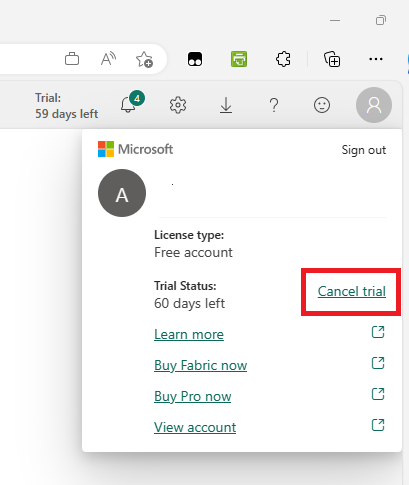
Cancelar a avaliação do Fabric usando o portal de administração
Como administrador de Capacidade ou Fabric, você pode usar o portal de administração para cancelar um período de teste de uma capacidade do Fabric.
Selecione Configurações>Portal de administração>Configurações da capacidade. Em seguida, escolha a guia Avaliações. Selecione o ícone de engrenagem da capacidade de avaliação que deseja excluir.
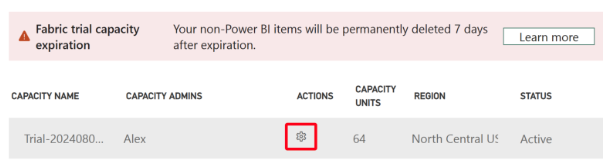
Considerações e limitações
Não estou conseguindo iniciar uma avaliação
Se não estiver vendo o botão Iniciar avaliação no Gerenciador de contas:
O administrador do Fabric pode desabilitar o acesso e você não pode iniciar uma avaliação do Fabric. Para solicitar acesso, entre em contato com o administrador do Fabric. Você também pode iniciar uma avaliação usando seu locatário. Para obter mais informações, consulte Inscrever-se no Power BI com uma nova conta do Microsoft 365.
Você é usuário de uma avaliação existente do Power BI e vê Iniciar avaliação no Gerenciador de contas. Você pode iniciar uma avaliação no Fabric tentando criar um item do Fabric. Ao tentar criar um item do Fabric, você recebe um prompt para iniciar uma avaliação do Fabric. Se você não vir esse prompt, é possível que essa ação seja desativada pelo administrador do Fabric.
Se você não tiver uma conta corporativa ou de estudante e quiser se inscrever para uma avaliação gratuita.
- Para obter mais informações, consulte Inscrever-se no Power BI com uma nova conta do Microsoft 365.
Se estiver vendo o botão Iniciar avaliação no Gerenciador de contas:
Talvez você não consiga iniciar um período de teste se o locatário tiver esgotado o limite das capacidades de teste. Se esse for o caso, você terá as seguintes opções:
- Solicite que outro usuário da capacidade de avaliação compartilhe o workspace da respectiva capacidade de avaliação com você. Conceder aos usuários acesso a áreas de trabalho.
- Compre uma capacidade do Fabric no Azure fazendo uma pesquisa pelo termo Microsoft Fabric.
Para aumentar os limites da capacidade de avaliação de locatários, entre em contato com o administrador do Fabric para criar um tíquete de suporte na Microsoft.
Nas configurações do workspace, não consigo atribuir um workspace à capacidade de teste
Esse bug ocorre quando o administrador do Fabric desativa as avaliações após iniciar uma avaliação. Para adicionar seu workspace à capacidade de avaliação, abra o portal de Administração selecionando-o no ícone de engrenagem da barra de menus no topo da página. Em seguida, selecione Configurações de Capacidade > Avaliação e escolha o nome da capacidade. Se não estiver vendo seu workspace atribuído, adicione-o aqui.
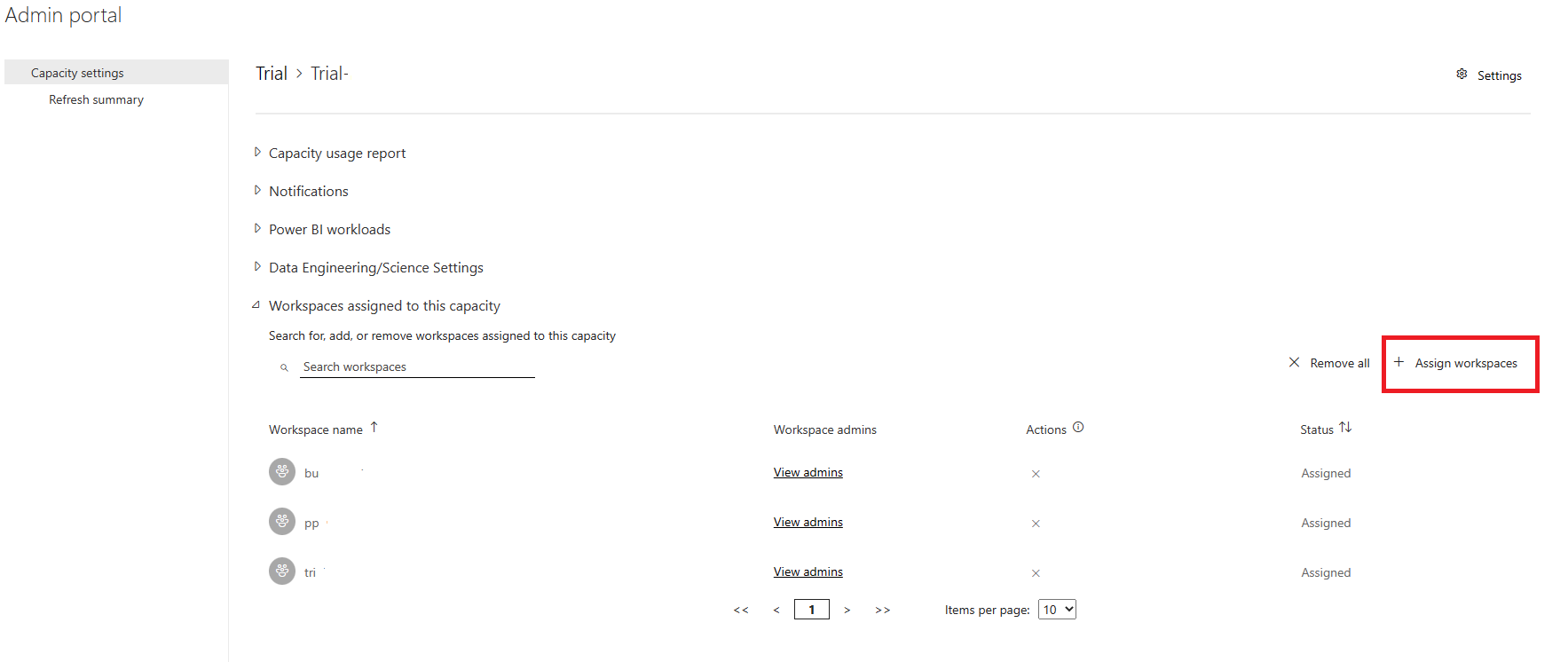
Qual é a região da minha capacidade de avaliação do Fabric?
Se você iniciar a avaliação usando o Gerenciador de contas, sua capacidade de avaliação estará localizada na região onde seu locatário está localizado. Consulte Localizar sua região original do Fabric para obter informações sobre como encontrar sua região de origem, onde seus dados são armazenados.
Qual é o impacto da região na minha avaliação do Fabric?
Nem todas as regiões estão disponíveis para a avaliação do Fabric. Comece pesquisando sua região de origem e depois veja se há suporte para a sua região na avaliação do Fabric. Se sua região inicial não tiver o Fabric habilitado, não use o Gerenciador de Contas para iniciar uma avaliação. Para iniciar um teste em uma região que não seja a sua origem, siga as etapas em Outras maneiras de iniciar um teste do Fabric. Se já tiver iniciado uma avaliação no Gerenciador de contas, cancele a avaliação iniciada e, em vez disso, siga as etapas descritas em Outras maneiras de iniciar uma avaliação do Fabric.
Posso mover meu locatário para outra região?
Você não pode migrar o locatário da organização entre regiões por conta própria. Se você precisar alterar o local de dados padrão da sua organização da região atual para outra região, entre em contato com o suporte para gerenciar a migração para você. Para obter mais informações, confira Migrar entre regiões.
Disponibilidade da capacidade de teste do Fabric por região do Azure
Para saber mais sobre a disponibilidade regional para avaliações do Fabric, consulte As capacidades de avaliação do Fabric estão disponíveis em todas as regiões.
Como a avaliação do Fabric é diferente de uma avaliação individual do Power BI paga?
Um teste individual da versão paga do Power BI permite acesso à página inicial do Fabric. Depois de se inscrever para a avaliação do Fabric, você pode usar a capacidade de avaliação para armazenar espaços de trabalho e itens do Fabric e para executar cargas de trabalho. Todas as regras que orientam as licenças do Power BI e o que você pode fazer na carga de trabalho do Power BI continuam iguais. A principal diferença é que uma capacidade do Fabric é necessária para acessar itens e cargas de trabalho que não são do Power BI.
Dimensionamento automático
A capacidade de avaliação do Fabric não dá suporte ao dimensionamento automático. Se você precisar de mais capacidade de computação, poderá comprar uma capacidade do Fabric no Azure.
Para usuários existentes do Synapse
A avaliação do Fabric é diferente de uma Prova de Conceito (POC). Uma POC (Prova de Conceito) é uma verificação corporativa padrão que exige investimento financeiro e meses de trabalho personalizando a plataforma e usando dados federais. A avaliação do Fabric é gratuita para usuários e não requer personalização. Os usuários podem se inscrever para uma avaliação gratuita e começar a executar cargas de trabalho do produto imediatamente, dentro dos limites das unidades de capacidade disponíveis.
Você não precisa de uma assinatura do Azure para iniciar uma avaliação do Fabric. Se você tiver uma assinatura existente do Azure, poderá comprar uma capacidade (paga) do Fabric.
Para usuários existentes do Power BI
Os administradores da Capacidade de avaliação podem migrar os workspaces existentes para uma capacidade de avaliação usando as configurações do workspace e escolhendo Avaliação como o modo de licença. Para saber como migrar espaços de trabalho, consulte o tópico criar espaços de trabalho.
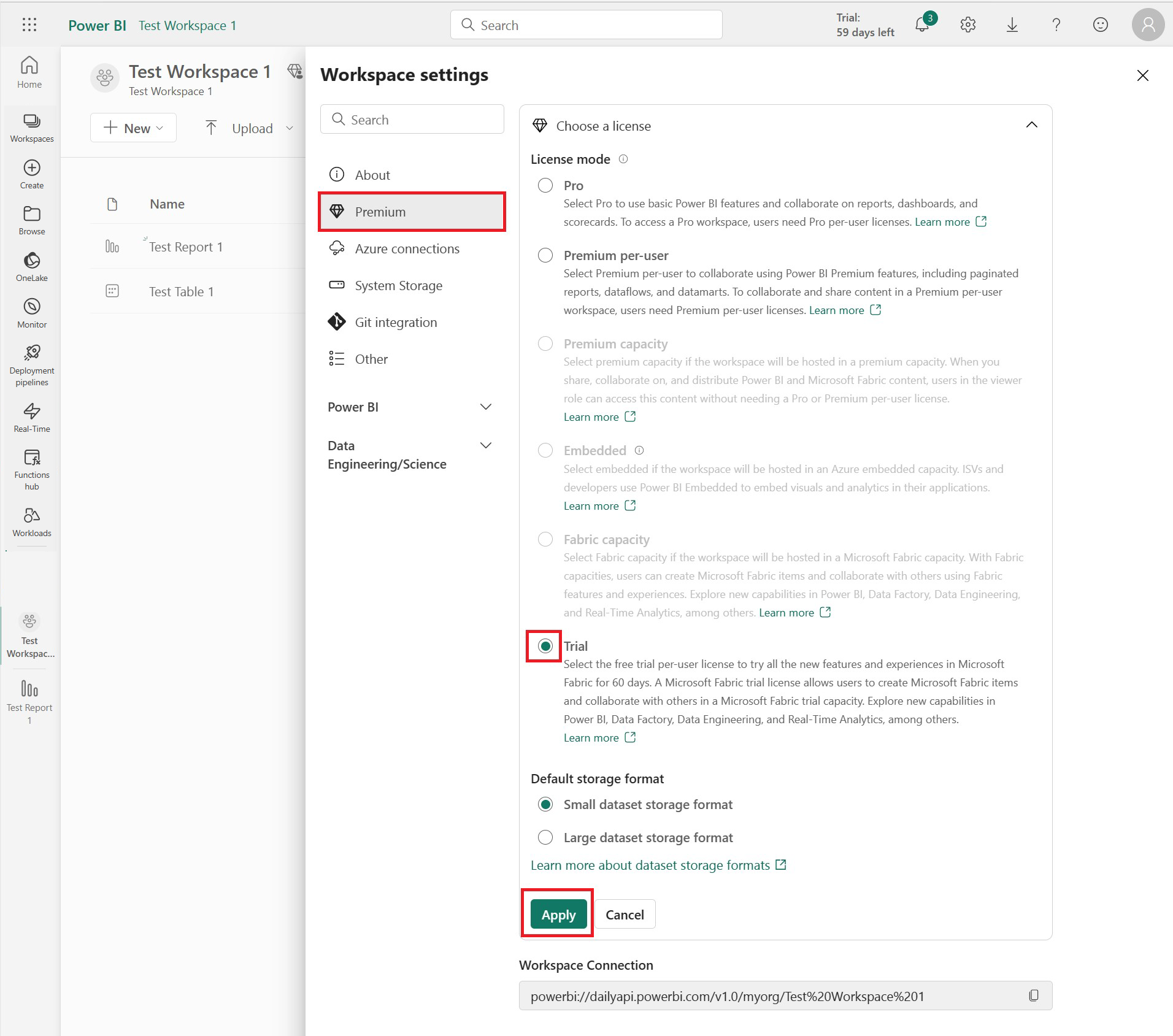
Conteúdo relacionado
Saiba mais sobre licenças
Leia a terminologia do Fabric